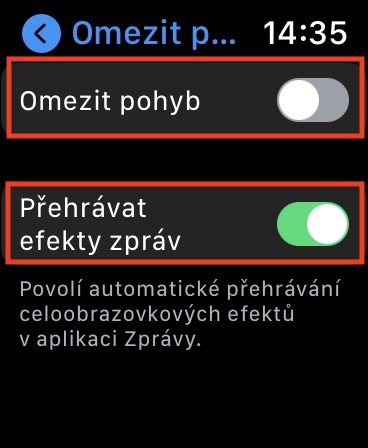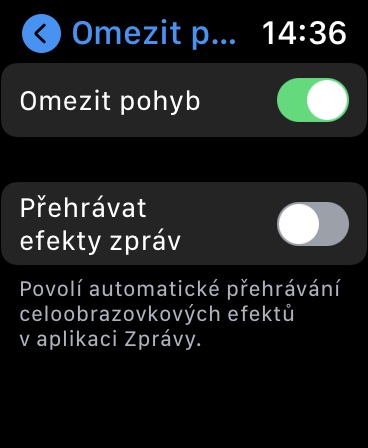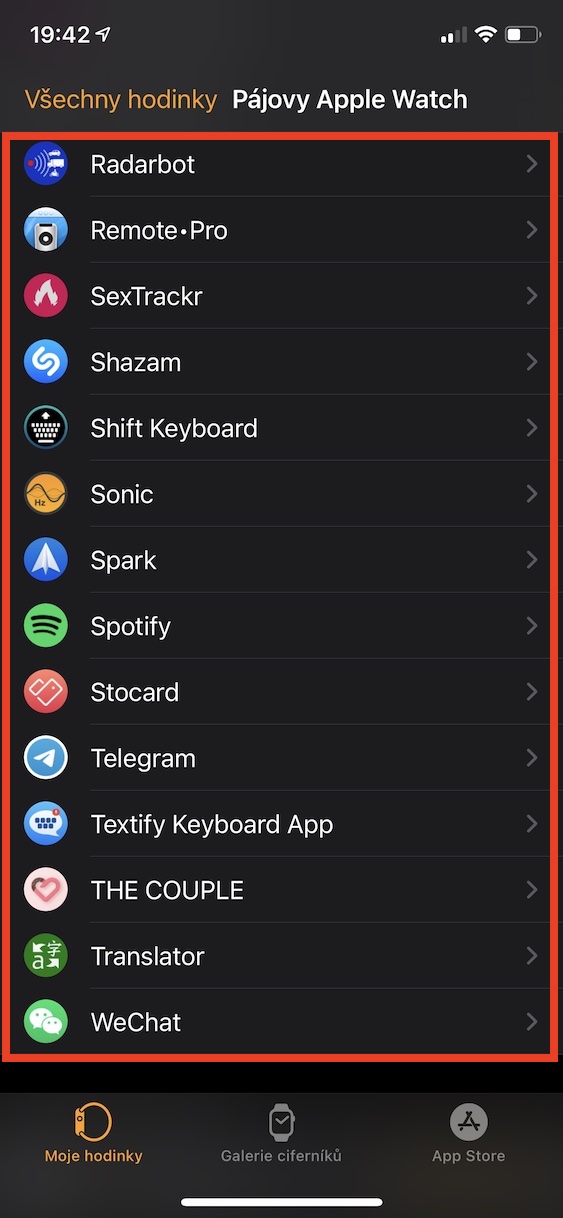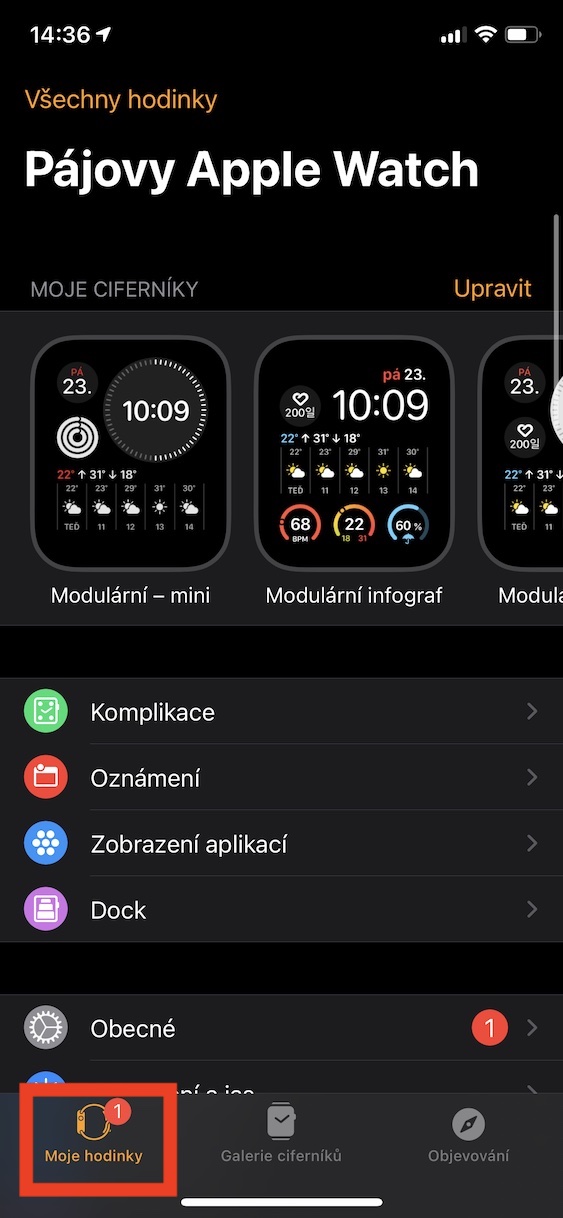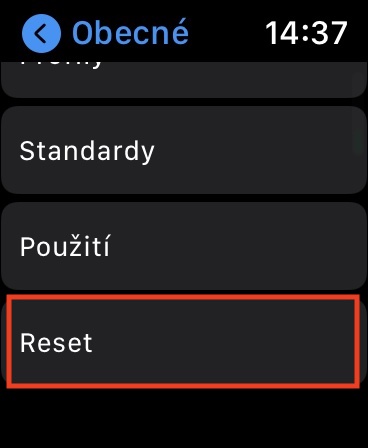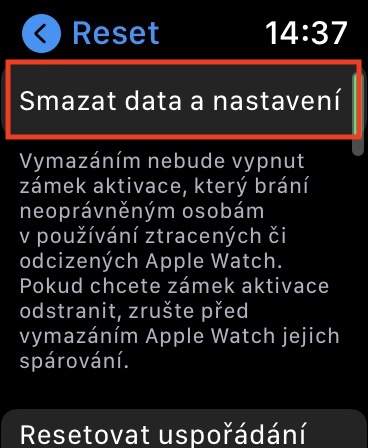Ogranicz aktualizacje w tle
Większość aplikacji obecnie aktualizuje swoją zawartość w tle. Na przykład, jeśli otworzysz aplikację pogodową, zobaczysz aktualną prognozę pogody, jeśli otworzysz aplikację sieci społecznościowej, zobaczysz najnowsze posty itp. Ponieważ jest to działanie w tle, używany jest sprzęt, który może szczególnie tak się dzieje w przypadku starszych zegarków, co może prowadzić do spowolnienia systemu. Dlatego przydatne jest ograniczenie aktualizacji w tle, aby zwiększyć wytrzymałość. Możesz to zrobić w Ustawienia → Ogólne → Aktualizacje w tle. Funkcję można albo całkowicie wyłączyć, albo ograniczyć ją tylko do niektórych zastosowań.
Wyłącz efekty i animacje
Podczas używania Apple Watch, czyli watchOS, można zauważyć różne efekty i animacje. Sprawiają, że system wygląda dobrze, jednak jest to operacja wymagająca wydajności sprzętu, co może prowadzić do spowolnienia systemu. Zatem dla błyskawicznego przyspieszenia można wyłączyć efekty i animacje, co polecam wszystkim posiadaczom starszych zegarków Apple. Wyłącz w Ustawienia → Dostępność → Ogranicz ruch, gdzie przełącznik aktywuj możliwość Ogranicz ruch.
Usuwanie niepotrzebnych aplikacji
Aby zegarek Apple Watch działał zgodnie z oczekiwaniami i nie zawieszał się, konieczne jest posiadanie wystarczającej ilości wolnego miejsca w pamięci. Miejsce na dysku mogą zajmować głównie aplikacje, co możesz sprawdzić także w Ustawieniach → Ogólne → Pamięć. Jeśli będziesz chciał później usunąć niepotrzebne aplikacje, po prostu przejdź do aplikacji Watch na swoim iPhonie, dokąd trafisz Mój zegarek a Kliknij konkretną aplikację poniżej. Następnie, w zależności od rodzaju aplikacji, dotknij Usuń aplikację włączoną Apple Watch lub wyłącz opcję Pokaż włączone Apple Watch. Ponadto domyślnie są one zainstalowane Apple Watch automatycznie aplikacje pobierane na iPhone'a, w których można je wyłączyć Mój zegarek → Ogólnegdzie wyłącz Automatyczną instalację aplikacji.
Zamykanie nieużywanych aplikacji
Na iPhonie możesz wyłączać aplikacje za pomocą przełącznika aplikacji, co jest szczególnie przydatne, gdy aplikacja się zawiesza. Jeśli chodzi o wydajność, zamykanie aplikacji na iPhonie nie ma sensu. NA Apple Watch jest jednak inaczej i szczególnie w starszych modelach można znacznie przyspieszyć działanie systemu watchOS poprzez wyłączenie nieużywanych aplikacji. Jeśli chcesz wyłączyć aplikację, najpierw przejdź do niej, a następnie przytrzymaj boczny przycisk, kiedy się pojawi ekran z suwakami. To wszystko trzymaj cyfrową koronę dopóki to się nie stanie aby ukryć ekran. Pomyślnie opuściłeś aplikację.
Usuwanie danych i ustawień
Jeśli żadna z powyższych wskazówek nie pomogła Ci przyspieszyć, możesz wypróbować swoją Apple Watch nadal resetowane, czyli usuwające swoje dane i ustawienia. Chociaż jest to wielka sprawa na iPhonie, nie ma tego na Apple Watch, ponieważ większość danych jest odzwierciedlana z samego iPhone'a, więc ich nie stracisz. Cały proces usuwania danych i ustawień Apple Watch zajmuje to tylko kilka minut i możesz to zrobić, przechodząc do Ustawienia → Ogólne → Resetuj. Po prostu kliknij tutaj Usuń dane i ustawienia, następnie se autoryzować a potwierdź działanie. Następnie poczekaj na zakończenie usuwania i wtedy Apple Watch ponownie sparuj z iPhonem.